IRC är ett av de främsta kommunikationsmedleninom Linux-gemenskapen. Trots sin ålder använder stora projekt det fortfarande. Det finns många olika IRC-klienter på Linux att välja mellan, men överlägset en av de mest populära är Irssi. Anledningen till att Irssi är så populär är att det är ett terminalprogram. Detta innebär att så länge du har en terminal så kommer du att kunna kommunicera via IRC. Bäst av allt, eftersom det är ett text-bara program, det använder mycket lite resurser. Så här installerar du Irssi på din valfri Linux-distribution.
SPOILER VARNING: Rulla nedåt och titta på videodelen i slutet av den här artikeln.
Installation
Ubuntu
sudo apt install irssi
Debian
sudo apt-get install irssi
Arch Linux
sudo pacman -S irssi
Fedora
sudo dnf install irssi
OpenSUSE
sudo zypper install irssi
Andra Linux-filer

Att bygga Irssi från källan kräver någraberoenden men inte för många, eftersom programmet är textorienterat. För att bygga, se till att du har Glib 2.6 eller nyare, pkg-config, OpenSSL, git och Terminfo. Tänk på att dessa beroenden kan ha olika namn beroende på operativsystem. För bästa resultat, kolla pkgs.org eller sök på din Linux PC: s pakethanterare.
Starta Irssi-kompilationsprocessen genom att först ta tag i källkoden från Github med hjälp av git kommando i terminal.
git clone https://github.com/irssi/irssi.git
Använd CD kommando för att ändra terminalens katalog från ~ / till den nyklonade Irssi-mappen.
cd irssi
Inuti mappen finns all den kod som krävs för att bygga Irrsi IRC-klienten. Det första steget att bygga det är att driva autogen manus. Detta genererar automatiskt nödvändiga filer.
./autogen.sh
Kör autogen skript kommer att generera några filer, inklusive konfigurera manus. Configure används för att skanna en dator och skapa en ny “make” -fil (alias bygginstruktioner).
./configure
konfigurera genererade ett nytt “märke” fil. Härifrån använder du makefilen för att starta sammanställningen av Irssi. Förstå att detta kan ta lite tid eftersom kompilering av programvara aldrig är snabb.
make
När GCC är klar med att bygga programvaran, logga in som root-användare på din PC och installera Irssi på systemet.
su make install
Härifrån kan du starta Irssi IRC-klienten genom att öppna en terminal och ange "irssi" som ett kommando.
Konfiguration
Irssi IRC-klient fungerar ganska bra urmen om du vill få ut det mesta är det bäst att konfigurera det. Konfigurationsfilen för Irssi är i ~ / för varje användare. Varje användare på datorn som vill använda IRC-klienten måste konfigurera sin egen ~ / .Irssi / config fil. För att redigera filen öppnar du en terminal och skriver ut följande kommando.
nano ~/.irssi/config
Gå med i kanaler
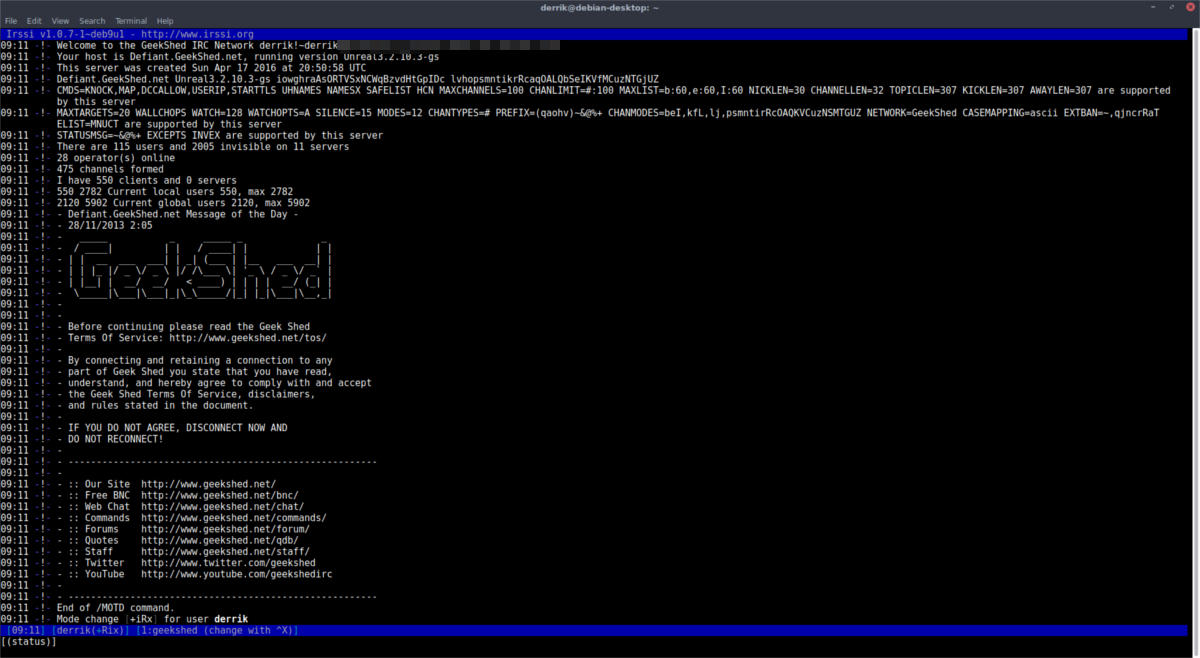
Använd / server kommando för att gå med i valfri IRC-server.
/server irc.test.net
Eventuellt gör det så att Irssi alltid går med i din IRC-server vid start, genom att ange:
/server add -auto -network test irc.test.net /save
Gå till kanalen med serverkonfigurationen /Ansluta sig.
/join #testchannel
Lämna med:
/leave /quit
Ställa in ett "nick"
När Irssi installerar kommer det att skapa en nykonfiguration från standardinställningarna på din dator. Till exempel, om ditt "riktiga namn" på Ubuntu är "John Smith", och ditt användarnamn "jsmith", kommer Irssi att lägga till "John Smith" i din config som ditt "riktiga namn", och "jsmith" som både "nick" och "användarnamn".
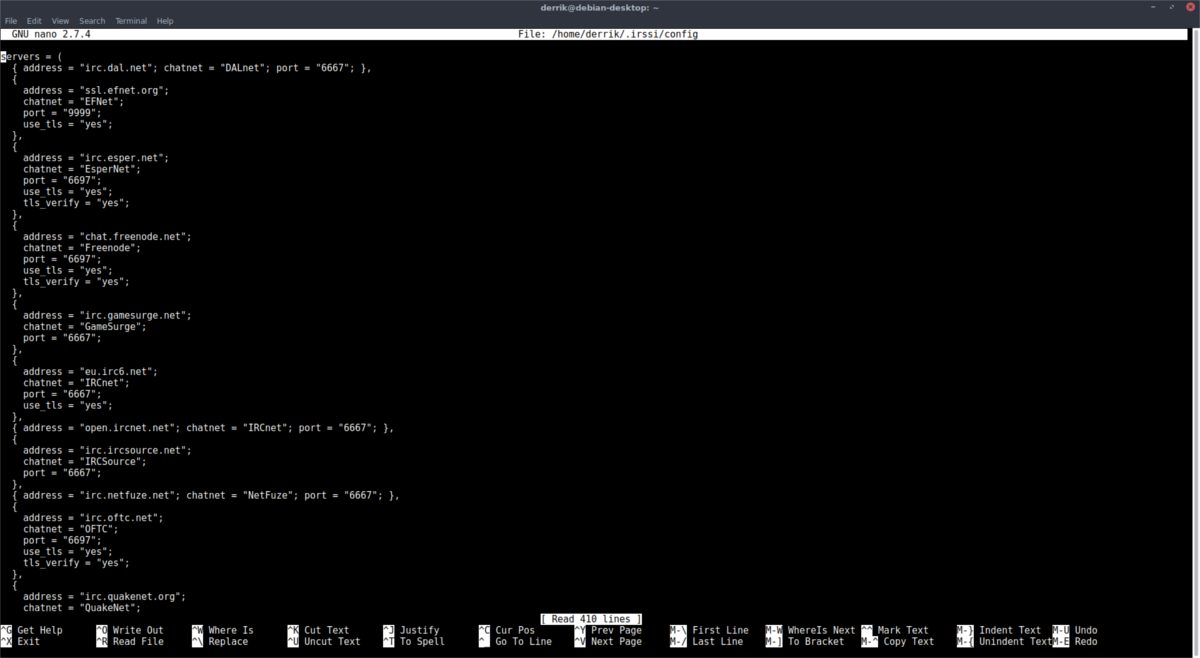
För de flesta finns det ingen anledning att ändra inställningarna, eftersom standardvärdena är bra. Men om du är särskilt intresserad av IRC, finns det ett sätt att ändra det. Börja med att trycka på Ctrl + W, och söker efter "real_name". Efter riktiga namn, Användarnamn, och nick, ändra värdena till något annat. Spara sedan konfigurationsfilen med Ctrl + O.
Auto Connect
Behöver din IRC-klient att automatiskt ansluta till olika kanaler vid uppstart? Så här gör du. Börja med att gå med servern med / server kommando.
/server irc.test.net
Använd / kanal kommando med -bil för att logga in automatiskt.
/channel add -auto #test test
När alla kanaler har lagts till, sparar du ändringarna i din konfigurationsfil.
/save
Säkerhetskopiera och kryptera Irssi-konfiguration
Vi har bara täckt grunderna i Irssieftersom den genomsnittliga användaren troligen inte behöver göra något mer än detta. Ändå, om du är en avancerad användare och har många personliga saker i mappen ~ / .irssi / config, är det bäst att behålla en krypterad säkerhetskopia.
Att gå krypteringsvägen innebär ingen annan än dighar möjlighet att komma åt din konfigurationsfil. För att starta krypteringen, se till att GPG är installerat. Öppna sedan ett terminalfönster och kryptera konfigurationen.
cd ~/.irssi
gpg -c config
Krypteringens utgång bör vara ~ / .Irssi / config.gpg. Flytta den krypterade konfigurationsfilen till din /Hem/ mapp.
mv config.gpg ~/
Nu när filen är säker kan du ladda upp den till Dropbox, Google Drive och etc. Dekryptera filen när som helst genom att köra dekrypteringskommandot i GPG.
gpg config.gpg mv config ~/.irssi</ P>













kommentarer